word表格跨頁怎麼調整成一頁 word表格跨頁調整成一頁的方法
word表格跨頁怎麼調整成一頁?大傢在創建一個跨頁的word表格的時候,表格很多時候都會有跨頁的情況,看上去還是比較影響整體的排版效果的,那麼這個時候很多小夥伴問word表格跨頁調整成一頁要怎麼調整呢?下面小編就給大傢帶來瞭具體的方法,大傢有需要的可以來這裡看看。
![]()
Microsoft Office 2019
Microsoft Office 2019最新專業版是一款相當出色的辦公室文檔辦公專用工具,界面整潔,功能強大,結合瞭ppt制作、文檔處理、execl數據處理,還可以在線插入圖表、函數、動畫、過渡效果等等,非常好用,歡迎對office感興趣的小夥伴下載體驗。
word表格跨頁怎麼調整成一頁
1、首先在電腦中打開文檔,雙擊點擊表格,如下圖所示。

2、然後在出現的表格屬性窗口,點擊“行”,如下圖所示。
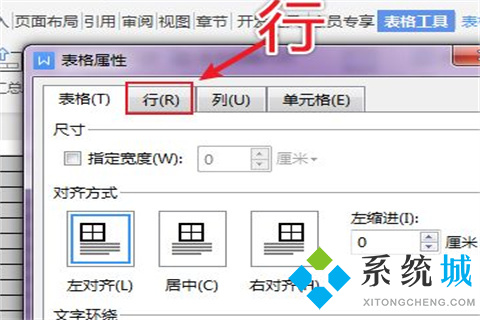
3、接著在行界面,取消勾選“允許跨頁斷行”,如下圖所示。
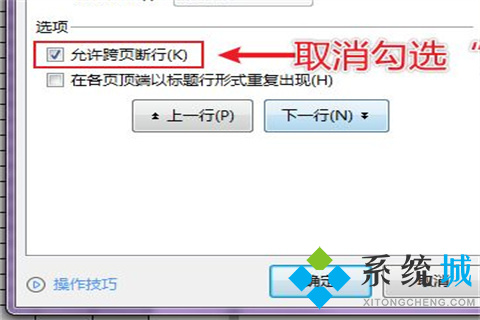
4、然後點擊勾選“指定高度”,設置最小值的數字,比如:0.3,再點擊“確定”。
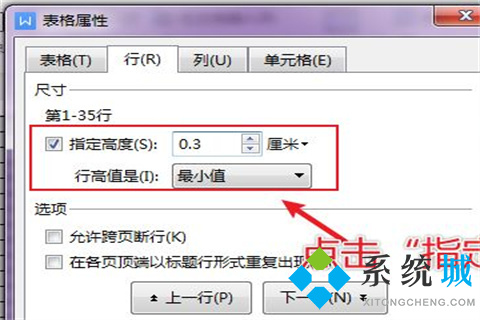
5、完成後,word表格跨頁已經調整成一頁瞭。
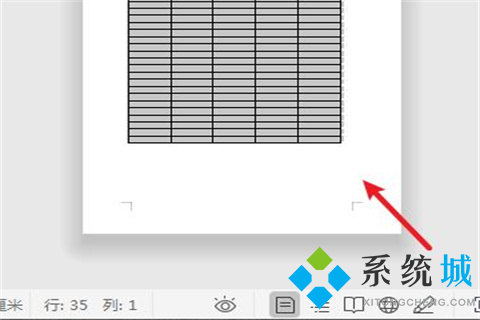
以上的全部內容就是今天小編給大傢帶來的關於word表格跨頁怎麼調整成一頁的方法,希望對大傢有幫助。
推薦閱讀:
- word2016密鑰|word2016激活密鑰最新|word2016產品密鑰
- wps和word文檔有什麼區別 word和wps的區別介紹
- word文檔怎麼在小方框裡打勾 word對勾怎麼打到方框裡
- word怎麼刪除頁眉橫線 word中頁眉橫線怎麼去掉
- word怎麼刪除空白頁 word中如何刪除多餘的空白頁